XnRetroというフリーソフトでレトロ風な写真を作ってみた
今回紹介する「XnRetro」というソフトは、デジカメの写真をあえて経年劣化したプリント写真のようなレトロな感じに編集できるソフトです。
わざわざ古臭くする必要があるのか?という疑問もあるかもしれませんが、
こんな写真が↓
こんなになります↓
好みの問題もあると思うますが、面白いですよね。
XnRetroの使い方
ダウンロードはこちらから→XnRetro提供元サイト
これがダウンロード画面ですが、自分のパソコンの環境に合ったファイルをダウンロードしてください。
Windowsを使っている方で、自分のパソコンが32ビットなのか64ビットなのかわからない場合はコチラを参考にしてください。
→http://support.microsoft.com/kb/958406/ja
ダウンロードしたzipファイルを解凍するとこんな感じ↓
ずいぶんたくさんファイルが並んでいますが、インストール不要のソフトなので「XnRetro.exe」を実行すればソフトが立ち上がります。
画面はこんな感じ↓
さっそくXnRetroを使って画像を編集してみます。まずはファイルの読み込みから。
「File」→「Open」から(青い矢印の付いたフォルダのアイコンをクリックしてもOK)、またはドラッグ&ドロップで編集したい画像を読み込みます。
画像下部に効果を適用したサムネイルが表示されるので、自分のイメージに合ったものを選択していけばOKだと思います。
ちなみに選べる効果は、
- Retro(レトロ) … レトロ風の色あせた雰囲気~20種類
- Light(ライト) … ライトエフェクト~15種類
- Vignette(ビネット) … 輪郭や背景をぼかす~5種類
- Frame(フレーム) … 白枠のある写真や飾り窓風~30種類
となっています。
今回の編集では、
- Retro…Retro14
- Light…Light11
- Vignette…Vignette5
- Frame…Frame3
を選択しました。
画面右には、画像の明るさやコントラスト等の調整ができるバーがありますが、今回はデフォルトのままです。細かい設定ができるのはありがたいですが、そこまで時間がありませんでした。
最後にファイルの保存ですが、「File」→「Save」から、または緑の矢印の付いたフォルダから保存します。
フォルダのの横の▼をクリックか、「File」→「Share」から、保存する写真のサイズが指定できます。フェイスブックなどにシェアしたり、メールに添付したりする機能もあるみたいですが、個人的には使うことは無いでしょう。
今回は「Original」で保存しました。
完成です。
昭和な感じがします。
XnRetroというソフトは、スマートフォンのバージョンもあるみたいですね。日本語は対応しているのでしょうか?
今回使ったパソコン版は英語表示ですが、特に使いにくいことはなく簡単に使えますね。
モノクロやセピア色に画像処理できるソフトはいろいろありますし、フォトショップやGIMPなんかを使えばもっと凝った画像編集もできるんでしょうけど、こういった写真が簡単に作れる便利なフリーソフトということで紹介してみました。
アイデア次第でいろんなところに使えると思います。



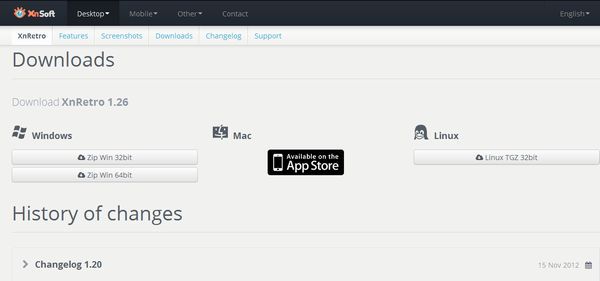
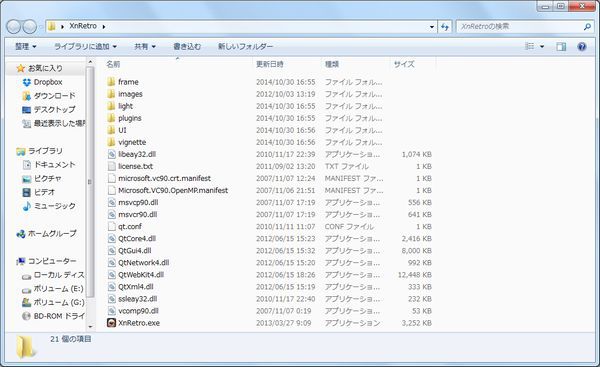
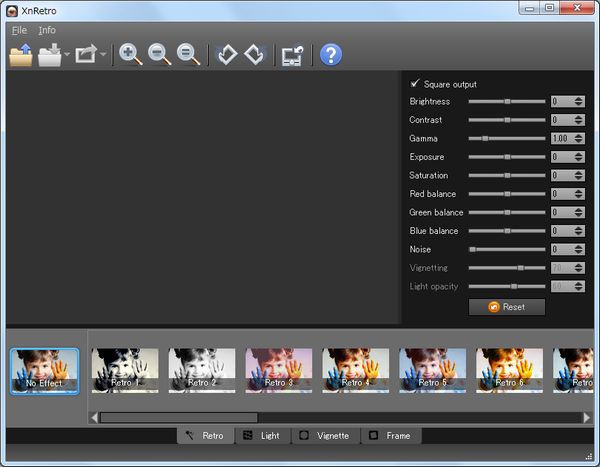
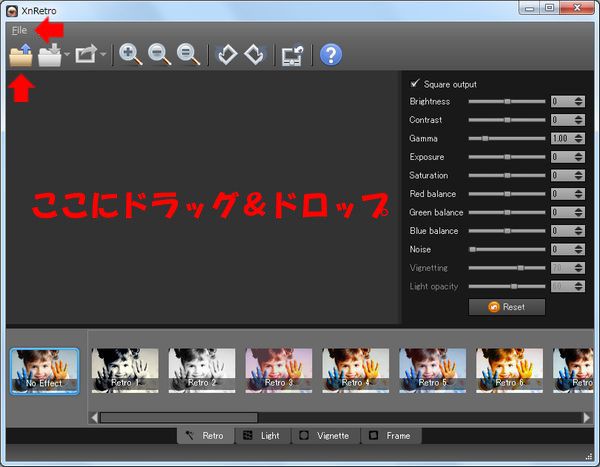
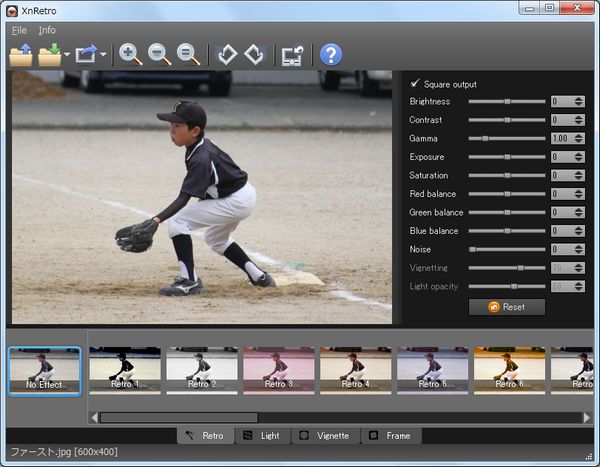







ディスカッション
コメント一覧
まだ、コメントがありません